TeamViewer , también conocido como TV, ofrece soluciones para reuniones y acceso remoto fácil, rápido y seguro. TeamViewer es gratuito para uso personal. Puede utilizar TeamViewer de forma totalmente gratuita para acceder a sus ordenadores privados o para ayudar a sus amigos con sus problemas informáticos. TeamViewer 12 es lanzado recientemente. Este tutorial le mostrará cómo instalar TeamViewer 12 en Ubuntu 16.04 y Ubuntu 16.10.
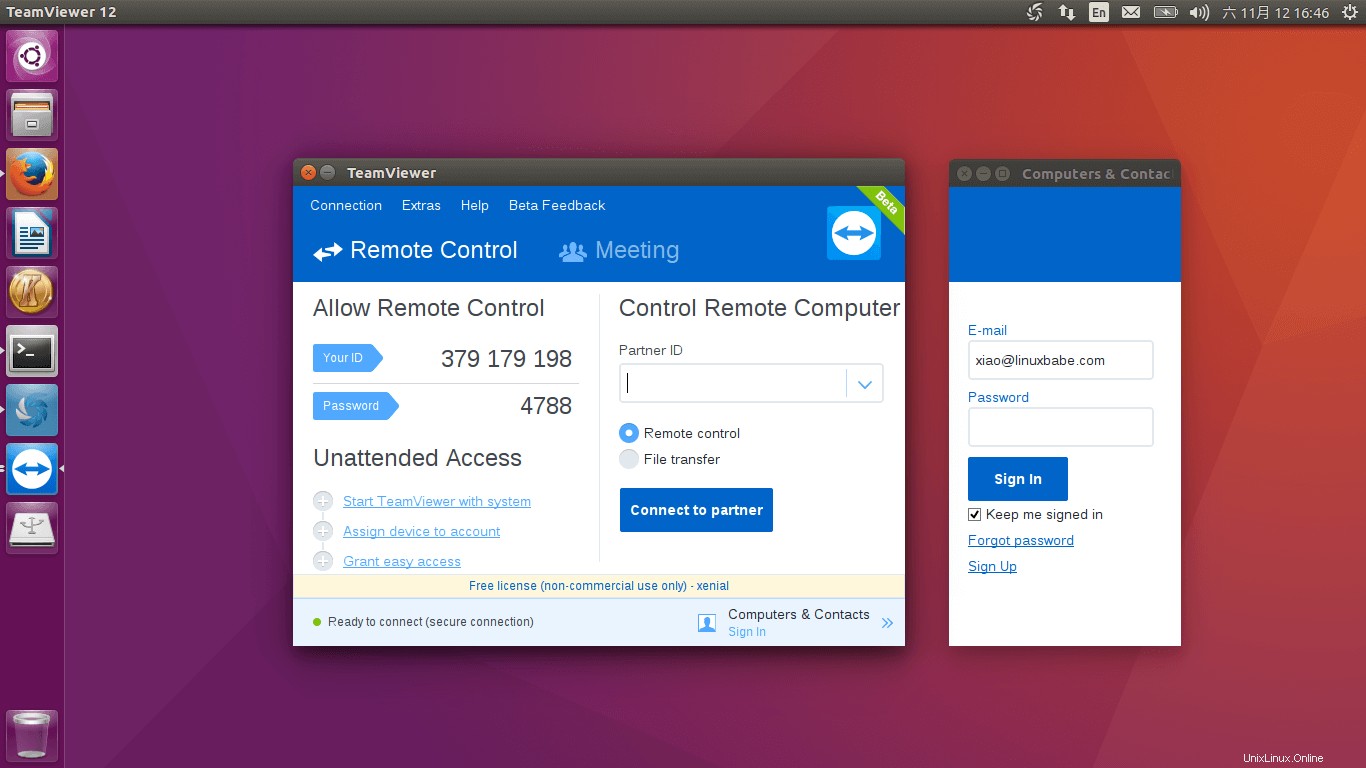
Características de TeamViewer 12:
- Pasos rápidos remotos . Ahórrese cientos de clics con accesos directos de un solo clic para las acciones de soporte remoto más utilizadas. (Premium y superior)
- Pestañas de control remoto para Mac OS . Ejecute cómodamente múltiples sesiones remotas en macOS en pestañas con la última tecnología de vista de pestañas de Sierra.
- Notificaciones de casos de servicio . Tome medidas rápidas en las notificaciones emergentes y por correo electrónico. Delegue tareas más rápido, para un soporte de TI más eficaz. (Empresarial y superior)
- Nota adhesiva remota . Deje un mensaje para una relación más personal con el cliente.
- Permite compartir pantalla con velocidades de cuadro de hasta 60 fps (cuadros por segundo). Sin tartamudeos, sin retrasos.
- Configuración de conexión inteligente . Conéctese con la mejor calidad posible a través de ajustes automáticos inteligentes del sistema, según las condiciones de su red y el hardware del sistema.
- Transferencia de archivos más rápida .
- Y más.
Instalación de TeamViewer 12 en Ubuntu 16.04 y Ubuntu 16.10
Vaya a la página de descarga de TeamViewer 12 beta y descargue el archivo deb a través de su navegador web.
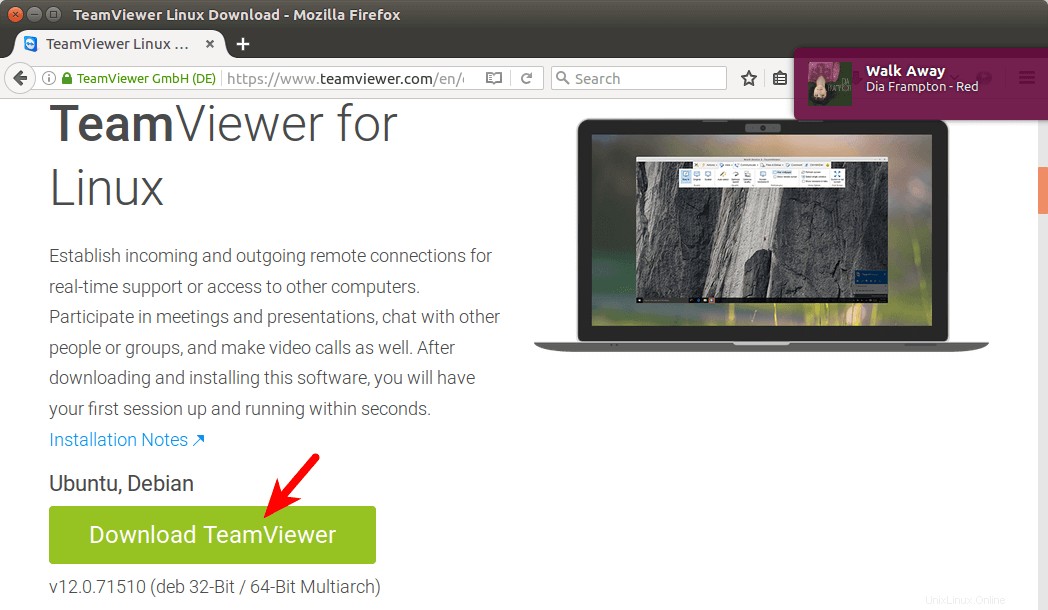
También puede abrir una ventana de terminal y descargar el paquete beta de TeamViewer 12 con el siguiente comando:
wget https://downloadus2.teamviewer.com/download/version_12x/teamviewer_12.0.71510_i386.deb
Este paquete deb requiere muchos paquetes de dependencia. Encontrar e instalar manualmente paquetes de dependencia es una tarea tediosa. Podemos usar el gdebi instalador de paquetes para manejar automáticamente todas las dependencias requeridas por nosotros.
Instalar gdebi instalador de paquetes de línea de comandos con el siguiente comando:
sudo apt install gdebi-core
Luego instale el paquete deb de TeamViewer 12 con:
sudo gdebi teamviewer*.deb
El comando anterior le mostrará una lista de todas las dependencias requeridas. Presiona Y para continuar con la instalación.
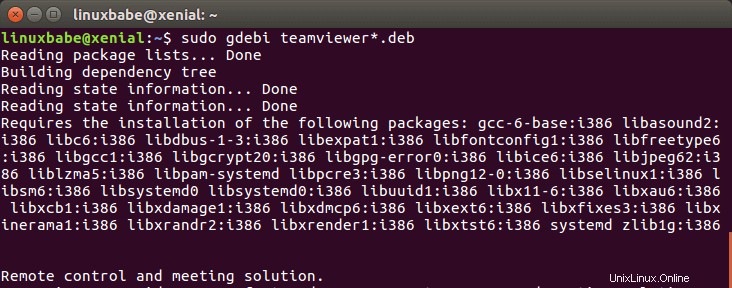
Una vez instalado, puede iniciarlo desde Unity Dash o su iniciador de aplicaciones preferido.
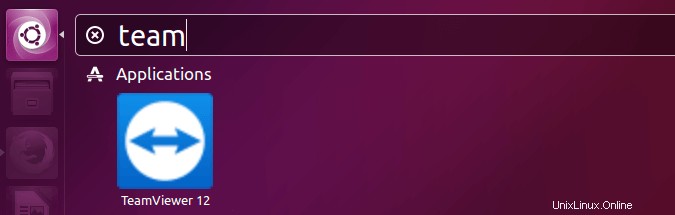
Para utilizar TeamViewer en Linux, el daemon de control remoto de TeamViewer debe estar ejecutándose. Puede verificar su estado ejecutando el siguiente comando.
systemctl status teamviewerd
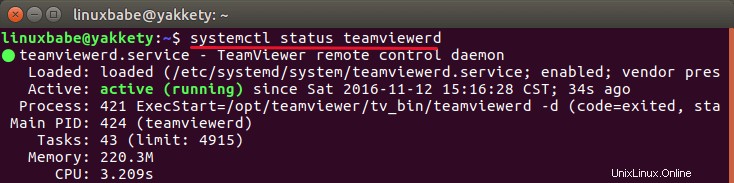
Puede iniciar manualmente el daemon con:
sudo systemctl start teamviewerd
Y habilite el inicio automático en el momento del arranque con:
sudo systemctl enable teamviewerd
TeamViewer está instalado en /opt/teamviewer directorio. Si echa un vistazo a este directorio, puede encontrar que TeamViewer para Linux es en realidad un paquete de Wine basado en su versión de Windows. Wine es un programa que permite ejecutar programas de Microsoft Windows en Unix.
¡Eso es!
Espero que este tutorial le haya ayudado a instalar TeamViewer 12 en Ubuntu 16.04 y Ubuntu 16.10. Suscríbase a nuestro boletín gratuito para obtener los últimos tutoriales de Linux. También puede seguirnos en Google+, Twitter o gustar en nuestra página de Facebook.